Bluetooth-headsets worden geleverd met en zonder ingebouwde microfoon. Net als een bedrade headset met microfoon, werkt de microfoon van een Bluetooth-headset zodra het apparaat is aangesloten.
Bluetooth-apparaten zijn normaal gesproken allemaal op dezelfde manier ingesteld en als een apparaat een microfoon heeft, wordt het automatisch geregistreerd als een invoerapparaat dat u meteen kunt gebruiken. In sommige gevallen, als je meerdere apparaten hebt, wordt de microfoon van de Bluetooth-headset mogelijk niet herkend.
Microfoon Bluetooth-headset niet herkend
Als je een Bluetooth-headset met microfoon hebt aangesloten op je pc met Windows 10 maar de microfoon niet wordt gedetecteerd, kun je een paar eenvoudige dingen proberen om het probleem op te lossen.
Voordat je begint: het is een goed idee om de Bluetooth-headsets minimaal één keer te ontkoppelen en te koppelen en te kijken of de microfoon begint te werken.

1. Selecteer audioapparaat
Een Bluetooth-apparaat kan twee keer verschijnen; eenmaal als Bluetooth-headset en eenmaal als Bluetooth-luidsprekers. U moet het juiste apparaat selecteren om de microfoon te laten werken.
- Verbind uw Bluetooth-headsets met uw Windows 10-systeem.
- Klik op het luidsprekerpictogram in het systeemvak.
- Klik op de vervolgkeuzepijl om de lijst met apparaten te bekijken.
- Selecteer het apparaat dat een handsfree-apparaat of iets dergelijks is.
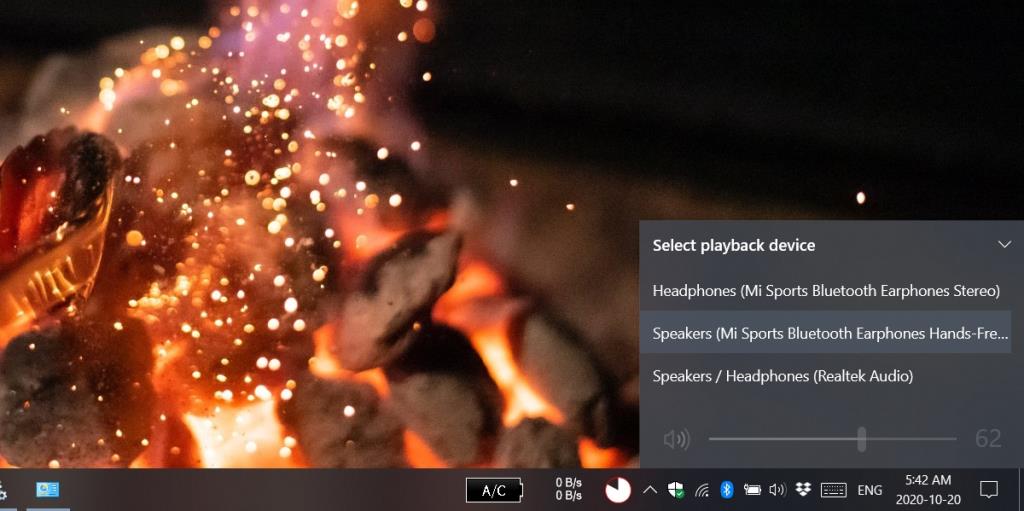
2. Schakel Bluetooth-apparaatservices in
De microfoon van de Bluetooth-headset is mogelijk niet ingeschakeld. Dit is een instelling die moet worden ingeschakeld op Windows 10 en heeft niets te maken met het Bluetooth-apparaat zelf.
- Verbind de Bluetooth-headset met uw Windows 10.
- Open het Configuratiescherm .
- Ga naar Hardware en geluid > Apparaten en printers.
- Klik met de rechtermuisknop op het Bluetooth-apparaat en selecteer Eigenschappen in het contextmenu.
- Ga naar het tabblad Diensten.
- Schakel alle diensten in.
- Klik op OK en de microfoon begint te werken.
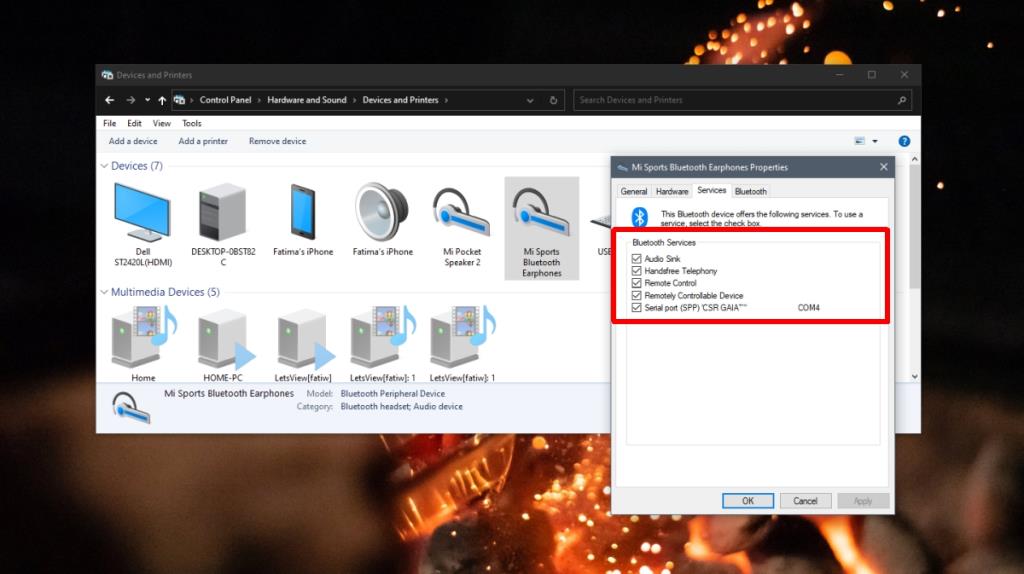
3. Stel Bluetooth-services in op Automatisch
Om het te laten werken, heeft Bluetooth een paar services nodig om op uw systeem te draaien. Deze services worden uitgevoerd als Bluetooth is ingeschakeld, maar de service moet mogelijk worden ingesteld om automatisch te worden uitgevoerd.
- Tik op de sneltoets Win+R om het vak Uitvoeren te openen.
- Voer in het vak Uitvoeren in
services.msc .
- Bekijk de lijst met services en vind alle Bluetooth-services.
- Dubbelklik op elke service , één voor één.
- Selecteer Automatisch in de vervolgkeuzelijst Opstarttype.
- Klik op OK.
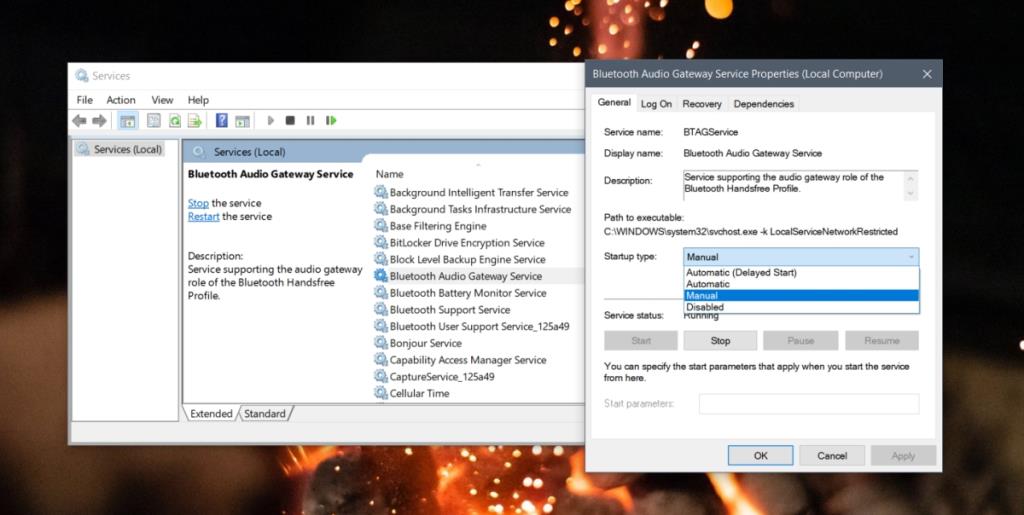
4. Instellen als communicatieapparaat
De Bluetooth-set mag niet zijn ingesteld als communicatieapparaat. De microfoon zelf werkt mogelijk goed, maar apps op uw systeem gebruiken deze waarschijnlijk niet.
- Verbind de Bluetooth-headset met uw Windows 10-systeem.
- Klik met de rechtermuisknop op het luidsprekerpictogram in het systeemvak.
- Selecteer Geluiden.
- Ga naar het tabblad Opnemen.
- Klik met de rechtermuisknop op de Bluetooth-headset en selecteer 'Instellen als standaardcommunicatieapparaat'.
- Klik op Toepassen en de microfoon begint te werken.
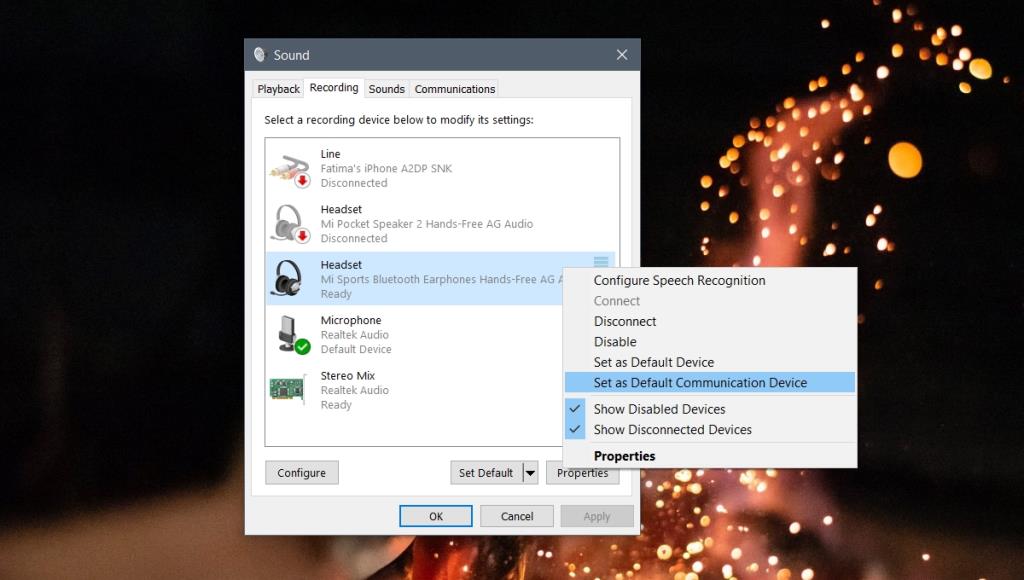
Gevolgtrekking
Bluetooth-headsets werken niet altijd hetzelfde als ze eenmaal zijn aangesloten. Soms is het omdat het apparaat zelf generiek is en soms reageert Windows 10 er niet op zoals het zou moeten. Als de microfoon niet werkt, zullen de bovenstaande oplossingen dit oplossen.


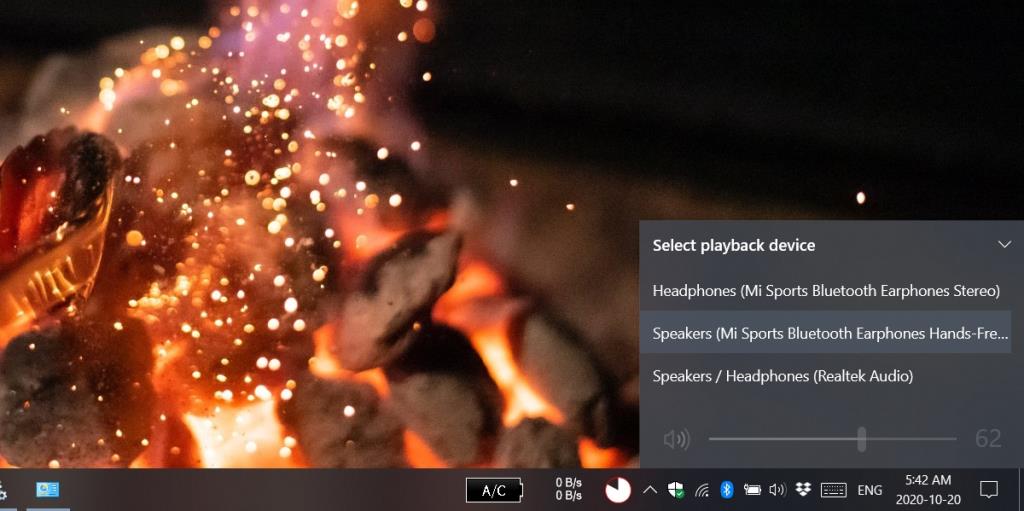
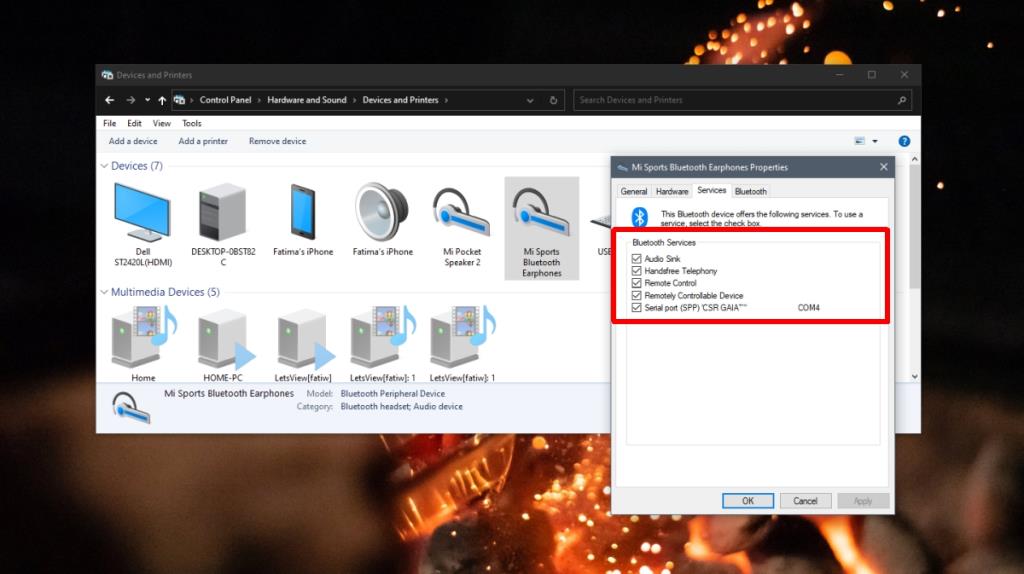
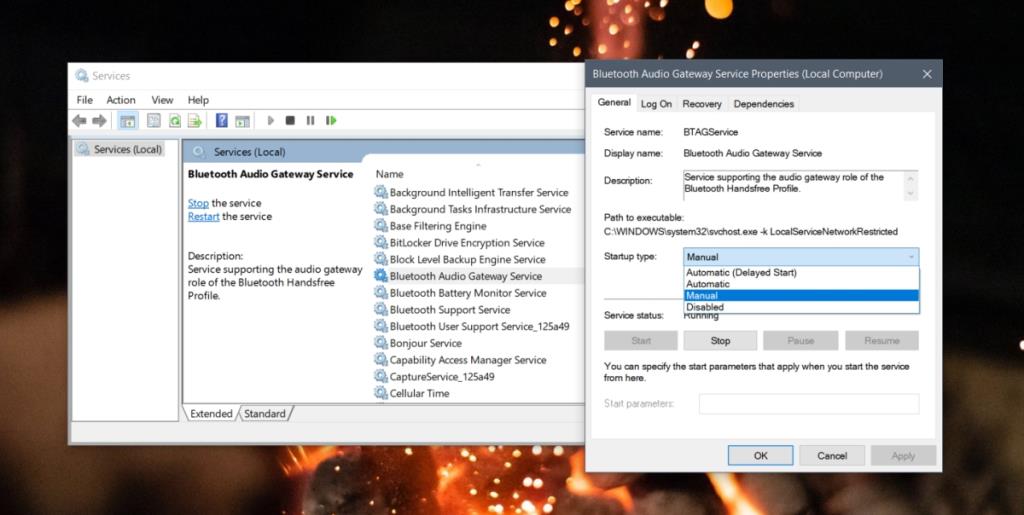
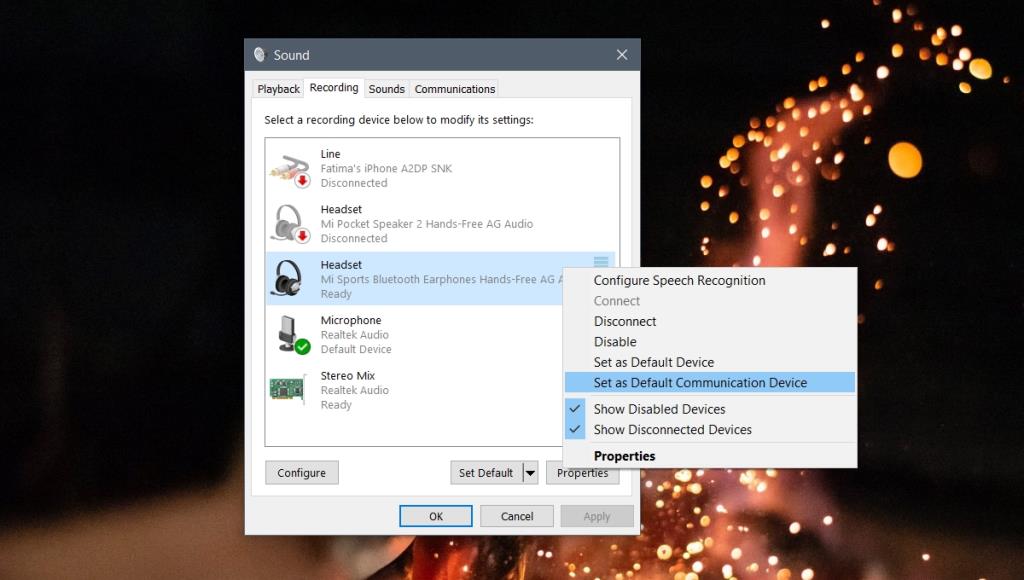

![Microfoon inschakelen op Windows 10 [OPGELOST] Microfoon inschakelen op Windows 10 [OPGELOST]](https://tips.webtech360.com/resources8/images2m/image-7192-1221163528138.jpg)






